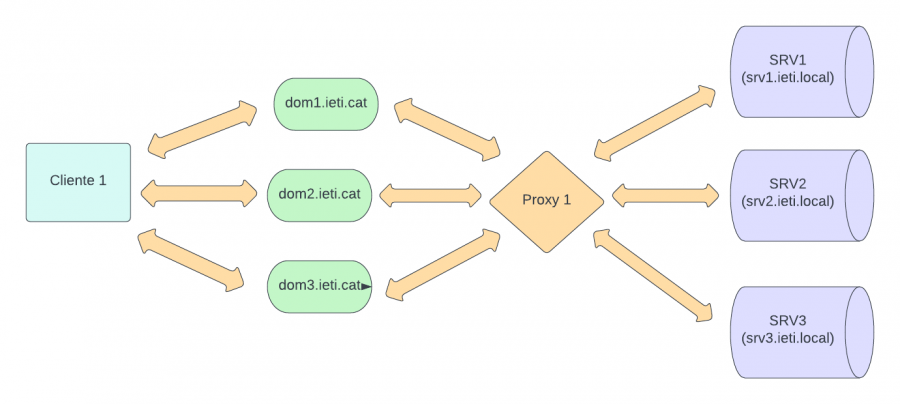Wiket:ProxyInversIETI
Projectes Ciberseguretat 2022-2023 - IETI Cloud
Reverse Proxy Web Interface con Vagrant
Dins el IETI Cloud tenim un frontend de proxy invers implementat amb HAProxy i Apache2. Volem una interfície web per gestionar-ho amb més facilitat i poder afegir nous dominis sense necessitat de tocar arxius de configuració directament.
El projecte pot contemplar parts molt diferenciades:
1. Fer una recerca i prova de diverses interfícies web per HAProxy (tipus Roxy-Wi) per veure si hi ha alguna que ens faciliti molt la feina, adaptant-se a les nostres necessitats, i que sigui segura.
2. Implementar una senzilla aplicació web de management de proxy invers (en qualsevol llenguatge de programació com PHP o Python) que carregui la configuració de HAProxy, ens la mostri, i ens permeti afegir dominis i subdominis a la nostra infraestructura.
3. Afegir funcionalitat de WAF (Web Application Firewall) com mod_security. Seria ideal implementar WAF Enteprise en el HAProxy. Cal analitzar casos d’ús (calen certificats HTTPS?)
4. Investigar la gestió de proxy invers amb softwares més avançats amb interfície web, i veure si ens serveix per als nostres propòsits: pfSense Traefik v2 Apache (no té mode TCP pel què no pot redirigir ) Nginx
Para realizar todos estos pasos anteriores, primero deberemos preparar el entorno. Para ello se utilizará un fichero Vagrantfile en el cual a partir de una serie de parametros determinados nos permitira virtualizar varias maquinas a la vez.
El fichero contendrá los parametros necesarios para generar 5 MV's de manera que habrán 3 servidores con apache instalado, 1 proxy inverso con Traefik, y 1 equipo cliente para realizar las comprobaciones.
- Los ficheros de configuración del servicio Traefik solo se crearán, pero hará falta rellenarlos segun la configuración que se quiera realizar
Contenido del fichero Vagrantfile:
<
Vagrant.configure("2") do |config|
(1..3).each do |i|
config.vm.define "node-#{i}" do |node|
node.vm.box = "ubuntu/focal64"
node.vm.hostname = "srv#{i}.ieti.local"
node.vm.box_url = "ubuntu/focal64"
node.vm.network :private_network, ip: "192.168.2.1{i}"
node.vm.synced_folder ".", "/home/vagrant", type: "virtualbox"
node.vm.provider :virtualbox do |v|
v.customize ["modifyvm", :id, "--memory", "1024"]
v.customize ["modifyvm", :id, "--cableconnected1", "on"]
v.customize ["modifyvm", :id, "--uart1", "0x3F8", "4"]
v.customize ["modifyvm", :id, "--uartmode1", "file", File::NULL]
v.gui = true
end
config.vm.provision "shell", inline: <<-SHELL
apt-get update
apt-get install -y apache2
sudo ufw allow 'Apache'
sudo systemctl start apache2
sudo echo "<html><hI>SRV#{i}</hI></html>" > /var/www/html/index.html
sudo systemctl restart apache2
SHELL
end
end
#Maquina Proxy Inverso Traefik
config.vm.define "prxy1" do |prxy1|
prxy1.vm.box = "ubuntu/focal64"
prxy1.vm.hostname = 'prxy1'
prxy1.vm.box_url = "ubuntu/focal64"
prxy1.vm.network :private_network, ip: "192.168.2.11"
prxy1.vm.network :private_network, ip: "192.168.1.11"
prxy1.vm.synced_folder ".", "/home/vagrant", type: "virtualbox"
prxy1.vm.provider :virtualbox do |v|
v.customize ["modifyvm", :id, "--memory", "1024"]
v.customize ["modifyvm", :id, "--cableconnected1", "on"]
v.customize ["modifyvm", :id, "--uart1", "0x3F8", "4"]
v.customize ["modifyvm", :id, "--uartmode1", "file", File::NULL]
v.gui = true
end
config.vm.provision "shell", inline: <<-SHELL
apt-get update
#Descargamos el source code de traefik, descomprimimos el archivo y damos permisos
#de ejecución
sudo wget
https://github.com/traefik/traefik/releases/download/v2.8.7/traefik_v2.8.7_linux_amd64.tar.gz
sudo tar -xzvf traefik_v2.8.7_linux_amd64.tar.gz
sudo chmod +x traefik
#Movemos el binario de traefik a la carpeta bin y le permitimos el "bind" de puertos
sudo mv traefik /usr/local/bin/traefik
sudo setcap 'cap_net_bind_service=+ep' /usr/local/bin/traefik
#Creamos el grupo y usuario traefik (especificado en traefik.service)
sudo groupadd -g 321 traefik
sudo useradd -g traefik --no-user-group --home-dir /var/www --no-create-home --shell
/usr/sbin/nologin --system --uid 321 traefik
#Creamos la carpeta donde estara la configuración de traefik
#(adjuntare un archivo de muestra)
#y otorgamos dueños y permisos de los archivos
sudo mkdir /etc/traefik
sudo mkdir /etc/traefik/acme
sudo chown -R root:root /etc/traefik
sudo chown -R traefik:traefik /etc/traefik/acme
#En este paso, deberemos crear un archivo de configuración en caso de que no lo tengamos
sudo touch /etc/traefik/trafik.toml
sudo chown root:root /etc/traefik/traefik.toml
sudo chmod 644 /etc/traefik/traefik.toml
#Aqui moveremos el archivo de configuración DEL SERVICIO, en caso de no tenerlo deberemos
#crearlo y copiar el texto que haya en el archivo de ejemplo que he adjuntado
sudo touch /etc/systemd/system/traefik.service
sudo chown root:root /etc/systemd/system/traefik.service
sudo chmod 644 /etc/systemd/system/traefik.service
#Recargamos el servicio y lo iniciamos
sudo systemctl daemon-reload
sudo systemctl start traefik.service
sudo systemctl enable traefik.service
#Añadimos los nombres de los servidores a /etc/hosts
sudo echo "192.168.2.10 srv1.ieti.local" >> /etc/hosts
sudo echo "192.168.2.11" srv2.ieti.local >> /etc/hosts
sudo echo "192.168.2.12" srv3.ieti.local >> /etc/hosts
SHELL
end
#Maquina cliente
config.vm.define "cli1" do |cli1|
cli1.vm.box = "ubuntu/focal64"
cli1.vm.hostname = 'cli1'
cli1.vm.box_url = "ubuntu/focal64"
cli1.vm.network :private_network, ip: "192.168.2.12"
cli1.vm.synced_folder ".", "/home/vagrant", type: "virtualbox"
cli1.vm.provider :virtualbox do |v|
v.customize ["modifyvm", :id, "--memory", "3072"]
v.customize ["modifyvm", :id, "--cableconnected1", "on"]
v.customize ["modifyvm", :id, "--uart1", "0x3F8", "4"]
v.customize ["modifyvm", :id, "--uartmode1", "file", File::NULL]
v.gui = true
end
config.vm.provision "shell", inline: <<-SHELL
sudo apt-get update
sudo apt install ubuntu-gnome-desktop
SHELL
end
end
>
A continuación se muestra un diagrama sobre el funcionamiento del sistema desde la petición del cliente, que a traves de uno de los dominios disponibles accede al proxy inverso configurado con TraefikV2, el cual segun la carga de procesamiento que tengan los servidores lo redirigirá al servidor con menor carga de datos.
A partir de las maquinas obtenidas a traves del Vagrantfile, hay unos aspectos a tener en cuenta de modificar para que haya un funcionamiento correcto.
1. Editar el fichero /etc/hosts en el Proxy y añadir la IP del servidor seguido de su dominio.
(Ej: 192.168.1.10 srv1.ieti.local)
2. Editar i/o añadir el fichero de configuración de Traefik (traefik.toml/traefik.yaml). Se adjunta un ejemplo:
Definimos el entryPoint (puerto por donde escuchará el proxy)
<
[entryPoints]
[entryPoints.web] address = ":80"
//Tambien se pueden realizar las configuraciones en mas de un fichero, uno para indicar el entryPoint, y otro para indicar el servicio HTTP (Disponible en la documentación al final de la wiki)
[http]
//Indicamos el host que debe redirigir
[http.routers]
[http.routers.my-router]
rule = "Host('srv1.ieti.local')"
service = "traefik"
entryPoints = ["web"]
[http.services]
[http.services.traefik.loadBalancer]
http.services.traefik.loadBalancer.servers
url = "dom1.ieti.cat"
[serversTransport]
insecureSkipVerify = true
//Indicamos el fichero de logs
[log]
filePath = "/var/log/traefik.log"
//Habilitamos el acceso al dashboard
[api]
dashboard = true
insecure = true
>
3. Editar i/o añadir el fichero de configuración del servicio de Traefik (traefik.service). Se adjunta ejemplo:
<
[Unit]
Description=traefik proxy
After=network-online.target
Wants=network-online.target systemd-networkd-wait-online.service
[Service] Restart=on-abnormal
//User and group the process will run as. User=traefik Group=traefik
//Always set "-root" to something safe in case it gets forgotten in the traefikfile. ExecStart=/usr/local/bin/traefik --configfile=/etc/traefik/traefik.toml //Limit the number of file descriptors; see `man systemd.exec` for more limit settings. LimitNOFILE=1048576
//Use private /tmp and /var/tmp, which are discarded after traefik stops. PrivateTmp=true
//Use a minimal /dev (May bring additional security if switched to 'true', but it may not work on //Raspberry Pi's or other devices, so it has been disabled in this dist.) PrivateDevices=false
//Hide /home, /root, and /run/user. Nobody will steal your SSH-keys. ProtectHome=true
//Make /usr, /boot, /etc and possibly some more folders read-only. ProtectSystem=full
//… except /etc/ssl/traefik, because we want Letsencrypt-certificates there. // This merely retains r/w access rights, it does not add any new. Must still be writable on the //host! ReadWriteDirectories=/etc/traefik/acme
// The following additional security directives only work with systemd v229 or later. // They further restrict privileges that can be gained by traefik. Uncomment if you like. // Note that you may have to add capabilities required by any plugins in use. CapabilityBoundingSet=CAP_NET_BIND_SERVICE AmbientCapabilities=CAP_NET_BIND_SERVICE NoNewPrivileges=true
[Install] WantedBy=multi-user.target >
Reverse Proxy con Docker
Para realizar un proxy inverso con Docker, se realiza de una manera distinta ya que se integra con el container a partir de una serie de etiquetas definidas
Como se ha mostrado y explicado anteriormente, harán falta ficheros de configuración los cuales se modificarán segun las configuraciones del individuo que haga la instalación.
Así entonces damos por hecho que ya tenemos el o los ficheros de configuración de Traefik (En docker no hace falta el traefik.service, solo traefik.toml y opcionalmente traefik-dynamic.toml).
Una vez tenemos los ficheros, prepararemos el terminal para ejecutar los siguientes comandos:
< //Crear red para traefik docker network create web //Archivo opcional para registrar certificados de Let's Encrypt touch acme.json //Damos permisos chmod 600 acme.json //Abrimos el fichero de condiguración de Docker nano docker-compose.yml >
A partir de aqui, generaremos el fichero que al levantarlo, nos generará un servicio con el gestor de contraseñas bitwarden, tambien podriamos añadir Wordpress o cualquier otro servicio que nos apetezca.
<version: "3"
services:
bitwarden:
image: bitwardenrs/server:raspberry
container_name: bitwarden
restart: unless-stopped
networks:
- web
restart: always
volumes:
- media/hd/services/bitwarden:/data/
labels:
//Nombre del backend de traefik
- traefik.backend=bitwarden
//Nombre de dominio que usaremos para acceder a bitwarden desde el exterior
- traefik.frontend.rule=Host:bitwarden.ejemplo1.ieti.cat
//Web del contenedor
- traefik.docker.network=web
//Puerto del servicio
- traefik.port=80
//Permitimos acceso al contenedor a traves de traefik
- traefik.enable=true
networks: //Red en la que estará el contenedor
web: external: true>
Paginas de referencia:
Instalación de Traefik:
https://gist.github.com/ubergesundheit/7c9d875befc2d7bfd0bf43d8b3862d85#file-traefik-service-L3 https://blog.emka.web.id/2022/09/how-to-install-traefik-in-debian.html https://geekland.eu/instalar-y-configurar-el-proxy-inverso-traefik-en-docker/
Documentación Oficial:
https://doc.traefik.io/traefik/getting-started/configuration-overview/#the-static-configuration https://doc.traefik.io/traefik/routing/overview/ https://doc.traefik.io/traefik/routing/entrypoints/ https://doc.traefik.io/traefik/providers/file/